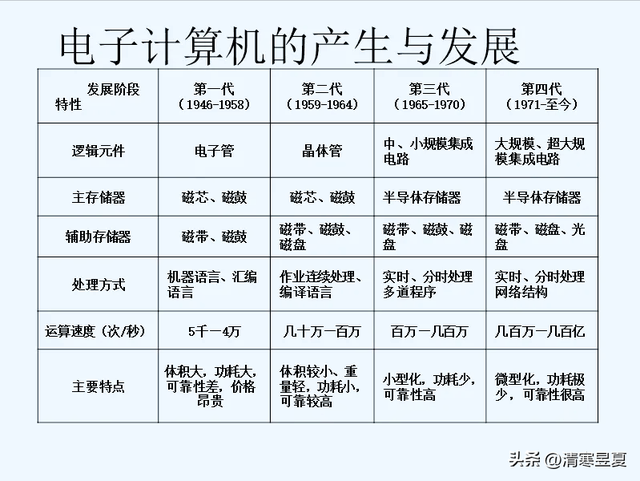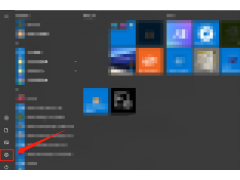我有一个32G,3.0的闪迪U盘,最近格式化一次,结果发现速度比原先慢了许多,只有10MB/s左右,到底是怎么回事?后来上网查阅了一些资料,才明白了真相。
一般是格式化后,由于扇区数改变,造成速度变慢,可以通过以下方法来解决:
1、插入U盘,打开格式化工具DiskGenius,删除U盘原有的所有分区,然后重建分区。
2、“对齐到下列扇区的整数倍”打上对勾,下拉菜单选择“8扇区(4096字节)”,4096字节=4KB。
3、点开“详细参数”起始扇区号输入8。
4、点击“确定”,进而点击“保存更改”,立即格式化就可以了。
注意:簇也就是所谓单元的默认大小是16KB(标称容量32GB的优盘),一般不需要更改。
实践证明这样一来效果是非常显著的,文件拷贝速度又恢复到新购时的23MB/s多,此外,其它2.0的U盘这样格式化后,性能也有所提升,不过没有3.0的那么显著,有相同爱好的网友不妨一试。
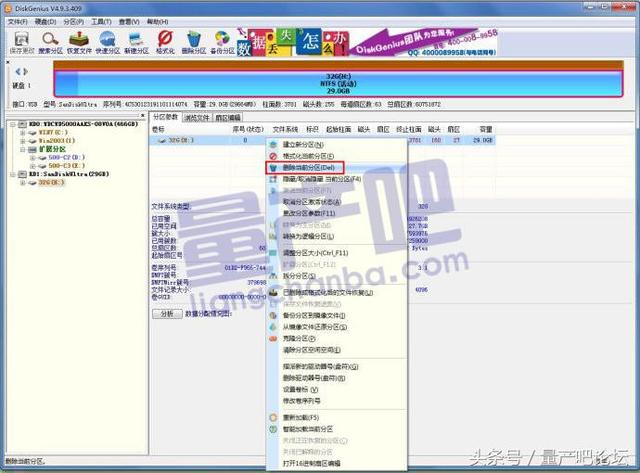
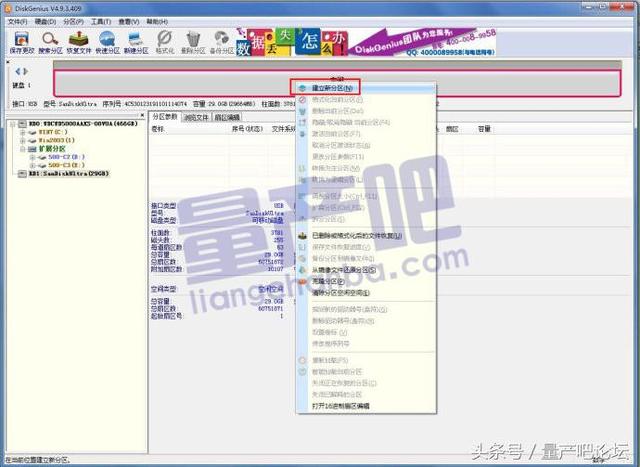
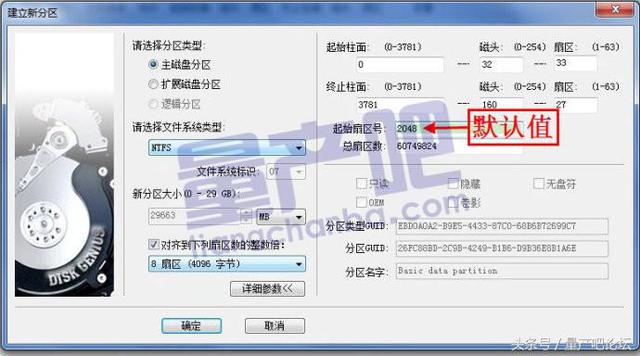
这一步是关键:

3.0闪迪U盘的效果是非常显著的:
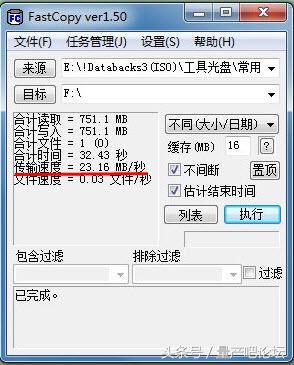
我的一个2.0的U盘这样格式化后,前后对比,性能也有所提升,不过没有3.0的那么显著: